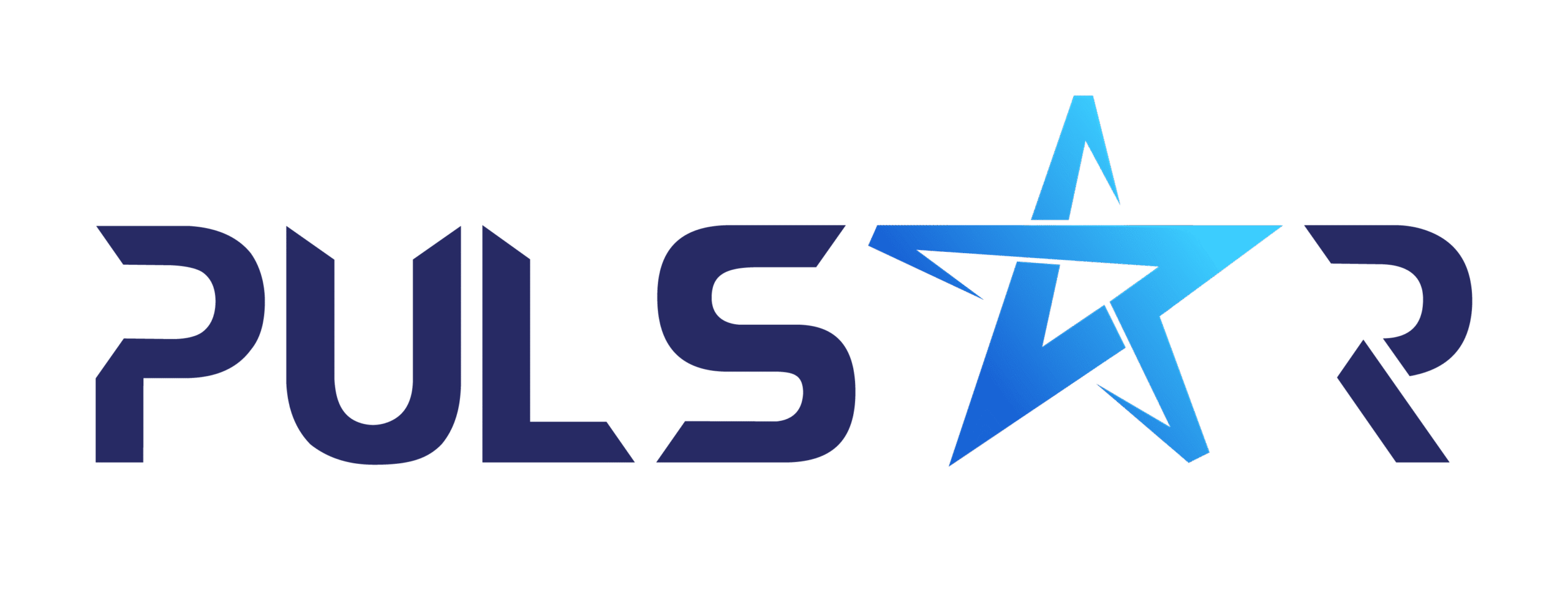Computer Assets
Propósito (o que você vê)
-
Lista de computadores: uma visualização pesquisável e filtrável de todos os dispositivos, com paginação ou opção “Carregar mais”.
-
Mapa de computadores: uma visão geográfica com marcadores por dispositivo, lista pesquisável e filtros de tempo.
-
Barra de ações: Exportar, Mapa, Pesquisa, Filtros e Ordenação.
Objetivos de aprendizado
-
Localizar o dispositivo certo em menos de 30 segundos.
-
Produzir e compartilhar uma lista exportável para auditorias ou repasses de equipe.
-
Encontrar rapidamente um computador no mapa em menos de 1 minuto e verificar sua localização.
Por que é importante (benefícios)
-
Reduz o tempo de busca e a troca de informações com usuários finais.
-
Garante consistência entre os filtros e a ordenação aplicados nas exportações.
-
Confirma a localização real de um dispositivo sem necessidade de visita presencial.
-
Acelera a resposta inicial, permitindo capturar evidências (captura de tela, foto, áudio) ou executar comandos remotos permitidos.
Ações principais (passo a passo)
Lista de Computadores
-
Pesquise por nome ou ID e pressione Enter.
-
Aplique filtros para refinar por Departamento, Tipo, Status, Fabricante ou ID específico.
-
Ordene por Nome (padrão) ou clique no cabeçalho da coluna para alterar o campo/direção.
-
Navegue pelos resultados com paginação ou “Carregar mais”, conforme sua configuração.
-
Clique em um computador para abrir os detalhes completos.
-
Exporte a lista filtrada atual.
-
Abra o Mapa para visualizar os dispositivos geograficamente (acesso controlado por permissão).
Mapa de Computadores
-
Pesquise por nome ou alias; defina um filtro de tempo (ex.: últimas 24h).
-
Clique em um item da lista para centralizar o mapa e abrir seu marcador.
-
Analise o popup: nome, último registro (“last seen”) e ações rápidas disponíveis.
-
Execute ações remotas (com permissão): comando, captura de tela, foto de câmera ou gravação de voz.
-
Clique no nome do dispositivo para abrir os detalhes completos e realizar diagnósticos.
Exercício prático (5–7 min)
-
Aplique um filtro de Departamento e Status, ordene de A→Z e exporte o resultado.
-
Localize um computador no mapa, verifique o horário e a localização da última atividade, e liste as ações disponíveis no popup.
Próximos passos
-
Acesse os detalhes do dispositivo para uma verificação rápida de integridade (“health check”) e diagnóstico aprofundado.
-
Use os insights ou evidências capturadas para atualizar um chamado, informar o usuário ou coordenar uma visita técnica.
Sinais de alerta
-
Busca muito ampla retornando resultados excessivos → refine com filtros.
-
Exportação feita sem revisar filtros/ordem → pode gerar informações incorretas.
-
Dispositivo com “último visto” muito antigo para um equipamento em operação.
-
Localização inconsistente com o departamento ou prédio atribuído.
Lista de verificação rápida
-
Filtros aplicados.
-
Campo/direção de ordenação definidos.
-
Resultados exportados (se necessário).
-
Dispositivo aberto para ação ou análise.
-
Mapa focado, marcador aberto e ações revisadas ou executadas.
-
Evidências e acompanhamentos documentados.